
V této instrukci, podrobnosti, jak stáhnout správný ovladač pro Microsoft Basic Video Adapter, abyste zjistili, která grafická karta se zobrazí tímto způsobem a vyřešte problém.
- Jaký je nástroj Microsoft Basic Video Adapter v Správci zařízení
- Jak určit, který řidič je potřebný a stáhne
- Definice přístroje a stažení ovladače namísto základního grafického adaptéru ručně
- Automatická instalace
- Video instrukce
Jaký je nástroj Microsoft Basic Video Adapter v Správci zařízení
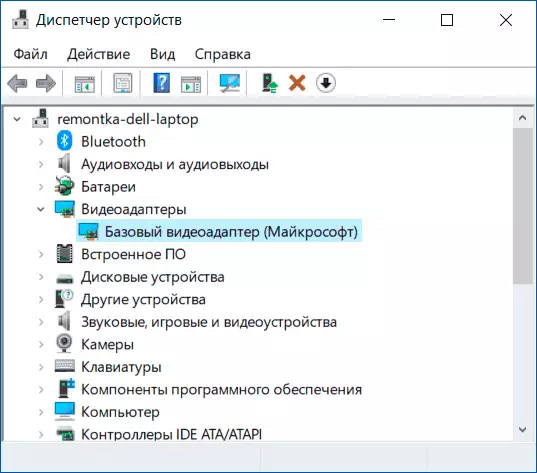
Po instalaci systému Windows 10 nebo při přidávání nových zařízení se systém pokusí najít vhodné ovladače pro zařízení v jejich základnách, a pokud máte přístup - a v centru Windows Update se to děje pro grafické karty.
Pokud systém Windows 10 nenajde ovladač, který je speciálně navržen pro grafickou kartu, je nastaven na instalaci velmi omezené funkce, ale kompatibilní s téměř libovolnou ovladačkou grafické karty: V důsledku toho vidíme základní video adaptér (Microsoft) .
Ze stejného důvodu se pokusí aktualizovat ovladač přes správce zařízení sdělit nám, že "systém Windows se rozhodl, že nejvhodnější ovladač pro toto zařízení je již nainstalován."

To jen říká, že v sadě Windows 10 ovladačích a v centru aktualizací (pokud máte přístup k ní), nejsou žádné vhodnější ovladače, ale to neznamená, že nejsou vůbec. Naším úkolem je najít a nainstalovat požadovaný ovladač. Poznámka: Pokud máte diskrétní a integrovanou grafickou kartu v počítači, problém se může zobrazit pouze pro jeden z nich a někdy vše funguje v tomto případě - například v počítači, když je monitor připojen k této grafické kartě Ovladače jsou úspěšně nainstalovány: ale řidič je lepší instalovat.
Jak určit, který řidič je potřebný a stáhne
Aby bylo možné vyzvednout, stáhnout a nainstalovat požadovaný ovladač, musíme určit, která grafická karta je skryta za označením Microsoft Basic Video Adaptér. To lze provést ručně nebo automaticky pomocí programů třetích stran.Jak najít a stáhnout ovladač pro základní video adaptér (Microsoft) ručně
Pro ruční definici požadovaného ovladače můžete provést následující kroky:
- V Správci zařízení klepněte pravým tlačítkem myši na základní video adaptér (Microsoft) a vyberte v místní nabídce "Vlastnosti".

- Klikněte na kartu Podrobnosti a v poli Vlastnosti vyberte ID zařízení. Zkopírujte identifikátor (klepněte pravým tlačítkem myši - kopie). V něm se zajímáme o parametry VEN a DEV - výrobce a zařízení. Například pro další krok máme dostatek textu (kde jsou písmena nahrazena čísly) Ven_nnnn & dev_mmmm..

- Přejít na https://devid.info/ a ve vyhledávacím panelu shora, vložte zkopírovaný text, klepněte na tlačítko "Hledat".
- V důsledku toho se zobrazí níže uvedený seznam, které zařízení odpovídá tomuto ID s možností okamžitě stáhnout ovladače tohoto zařízení, ale nemusí být nutně stahovat z těchto stránek. Nyní, když víte, jaký druh grafické karty doporučuji jít na další krok. Jen v případě, další materiál: jak zjistit, která grafická karta je na počítači nebo notebooku.
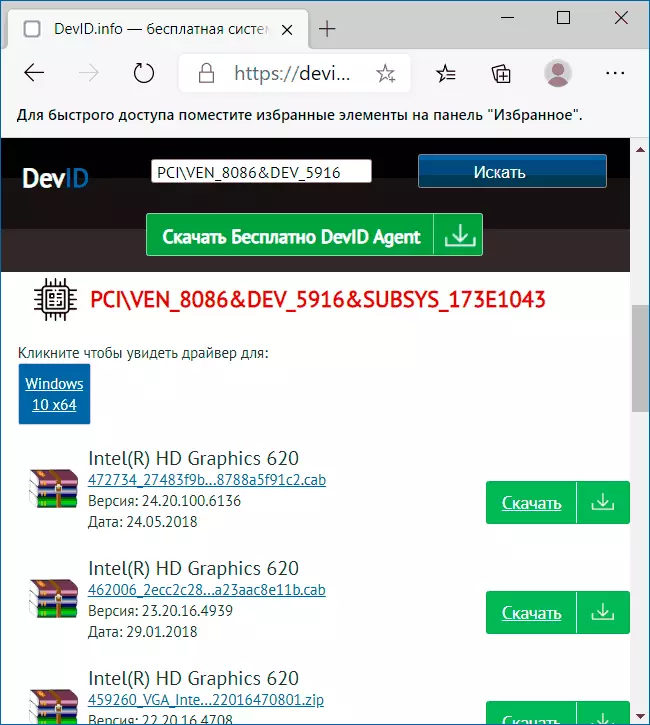
- Pro grafické karty AMD a NVIDIA, stáhnout ovladače pro vaši grafickou kartu z oficiálních stránek https://www.amd.com/ru nebo https://www.nvidia.com/ru-ru/. Pro grafické karty Intel se můžete pokusit najít ovladače na oficiálních stránkách https://downloadcenter.intel.com/en/production/80939/graphics.
- Pokud jsou ovladače ze zadaných oficiálních stránek výrobců grafických karet / žetonů nainstalovány, najdou na internetu podpora stránky vašeho modelu základní desky nebo notebooku pomocí dotazu modelu model_materinskaya typu podpory (jak zjistit model Základní deska) nebo "Model_tube Support" a v sekci Driver stahování ovladače ovladače pro grafickou kartu (může být označován jako model grafické karty, ale například jednoduše "video" nebo "VGA"). I když řidič není pro Windows 10, ale pro předchozí verze systému, odvážně jej stáhněte a nainstalujte jej. Pro některé notebooky a značkové počítače na webové stránce Oficiální podpory může být k dispozici vlastní značkový automatický instalační nástroj ovladače - můžete jej použít.

Popisované kroky jsou zpravidla dostatečné pro řešení problému a nainstalovat požadovaný ovladač.
Automatické vyhledávání požadovaného ovladače a instalace
Existuje velký počet programů pro automaticky vyhledávání a instalaci ovladače zařízení: Snappy Driver Installer, IOBIT Driver Booster, Řidič ovladače balení řešení a další.
Hraju za ruční instalaci ovladačů, ale pokud se rozhodnete se uchýlit k automatickému, doporučuji zastavit v první části těchto programů - je zcela zdarma, funkční a má nejmenší počet dalších nuancí, které je třeba zvážit při použití .
Postup (jedna z možností přístupu, který je určen k urychlení procesu instalace ovladače základního grafického adaptéru), bude následující:
- Na oficiální stránce https://sdi-totool.org/download/ Stáhněte si verzi SDI Lite a rozbalte si stažený archiv.
- Spusťte spustitelný soubor SDI (v 64bitovém systému - od X64 v názvu).
- V okně Snappy Driver Installer Vítejte klepněte na tlačítko "Stáhnout pouze indexy."
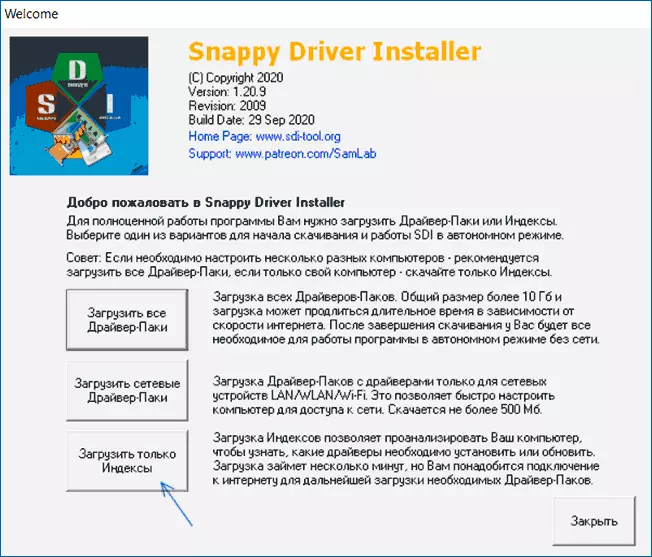
- Počkejte na indexy (může se zdát, že nechodí, ale měl by počkat).
- Po dokončení stahování klepněte na tlačítko "Update". Pokud se nic nestalo, počkejte 2-3 minuty a buď okno se seznamem navrhovaných ovladačů bude aktualizováno sám, nebo klikněte znovu "Obnovit".
- Pokud byla grafická karta určena a vpravo od svého jména, je k dispozici pro instalaci (Internet), označte tuto položku.

- Klepněte na tlačítko Instalovat v horní části do pravého okna programu a počkejte na ovladač grafické karty.
V tomto procesu instalace ovladače pro "Základní video adaptér (Microsoft)" bude dokončen a s velkou pravděpodobností bude počítačová grafika fungovat správně.
Video instrukce
V případě, že metody nevedly k výsledku, popsat podrobně situaci v připomínkách, stanovení ID zařízení, model notebooku nebo základní desky PC, jaké akce byly provedeny a co se stalo - myslím, že problém bude vyřešen .
